

在当今数字化时代,远程管理服务器成为许多企业和个人开发者日常工作中不可或缺的一部分。阿里云作为全球领先的云计算服务提供商,提供了便捷的工具和方法来帮助用户高效地管理和维护其云服务器。其中一项重要的功能就是通过阿里云控制台直接登录服务器进行管理。
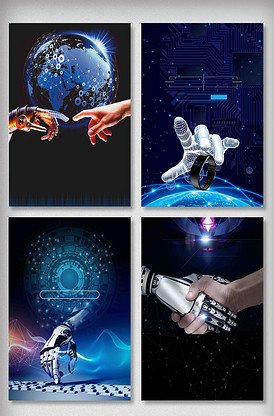
要通过阿里云控制台直接登录服务器进行管理,首先需要确保已经完成以下准备工作:
1. 拥有阿里云账号,并且已经在该账号下创建了至少一台ECS(弹性计算服务)实例;
2. ECS实例的状态为“运行中”,并且安全组规则允许SSH连接(对于Linux系统)或RDP连接(对于Windows系统);
3. 如果是使用密钥对认证方式,则需提前下载并保存好对应的私钥文件;如果是密码认证方式,则需记住设置的登录密码。
打开浏览器,在地址栏输入访问阿里云官方网站。点击页面右上角的“登录”按钮,输入您的账号信息完成登录操作。成功登录后,您将被重定向至阿里云控制台首页。
在控制台首页左侧菜单栏找到并点击“产品与服务”,然后向下滚动直到看到“云服务器ECS”。这将带您进入ECS管理界面。在这里,您可以查看到所有属于当前账号下的ECS实例列表。根据实际需求,从列表中选择您想要登录的目标ECS实例。
选中目标ECS实例后,在右侧的操作区域中找到并点击“更多”选项,接着在弹出的菜单中选择“实例状态”->“启动VNC控制台”。您将进入一个基于Web的图形化终端界面,可以直接在此界面对ECS实例进行各种操作。
如果您更习惯于使用命令行工具来管理服务器,那么可以通过阿里云控制台提供的“远程连接”功能实现。同样是在ECS实例详情页的操作区域中,找到并点击“远程连接”按钮。接下来按照提示选择适合自己的连接方式(如:密钥对或密码),然后点击“确定”即可打开一个新的网页窗口,显示出了命令行界面,供您输入Linux命令或者执行Windows PowerShell脚本。
通过阿里云控制台直接登录服务器进行管理是一项非常实用的功能,它不仅简化了传统远程桌面软件安装配置的过程,而且提高了工作效率。无论是新手还是经验丰富的管理员都能轻松上手。希望本文能够帮助到那些正在寻找更简便途径来管理自己阿里云服务器的朋友。
# 出了
# 这将
# 方法来
# 工作效率
# 可以直接
# 可以通过
# 一台
# 您可以
# 都能
# 在此
# 命令行
# 在这里
# 如果您
# 是在
# 您的
# 则需
# 自己的
# 首页
# 准备工作
# 您将